Sammanfattning: Har du behov av att konvertera PDF till HTML på Mac? Det här inlägget visar dig ett enkelt sätt att konvertera från PDF till HTML. En bra PDF-filkonverterare rekommenderas för att hjälpa dig att göra jobbet enkelt.
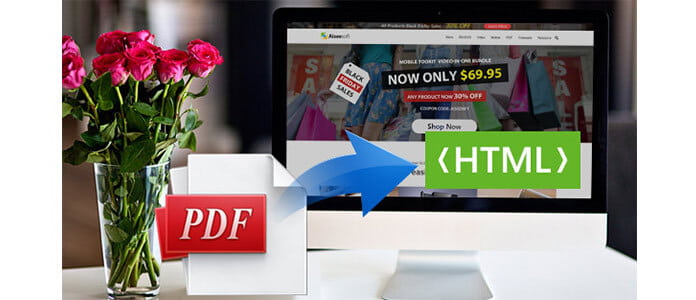
Om du har PDF-filer på Mac men inte har någon PDF-läsare är det enklaste sättet att konvertera PDF-filen till HTML så att du kan öppna den med webbläsaren. Aiseesoft Mac PDF till JPEG Converter, professionellt men enkelt att använda, gör att du kan konvertera PDF-fil till HTML-sida med hög kvalitet och idealisk konverteringshastighet. Om du vill ha mest flexibilitet och funktionalitet för dina PDF till HTML-konverteringar är detta Mac-programvara det verktyg du bör titta på.
När du har konverterat PDF till HTML kan de konverterade filerna visas med alla populära Mac-webbläsare, som Safari, Firefox, Chrome, Opera, etc. Sedan kan du ladda upp HTML-filerna till webben för bättre läsupplevelse. Denna Mac PDF till HTML-omvandlare stöder också OCR-teknik som låter dig konvertera bildskannad PDF-fil.
Här talar vi om hur du använder denna Mac PDF till HTML Converter i detalj. Du kan ta följande guide för att konvertera PDF till HTML efter behov.
steg 1 Ladda ner och installera Aiseesoft Mac PDF Converter Ultimate på din Mac.

steg 2 Klicka Lägga till filer) och ladda PDF-filen till programmet.
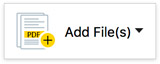
steg 3 Klicka på rullgardinsmenyn från Utdataformat Och välj HTML (*. Html).

steg 4 Om du vill spara den konverterade filen i samma mapp med den ursprungliga PDF-filen, markera Spara målfil (er) i källmappen. Om du vill ändra plats, markera Anpassa och klicka på "..." -knappen för att välja en ny mapp för att spara utdatafilen.
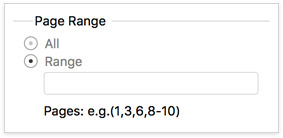
steg 5 För att konvertera hela PDF-filen klickar du bara på PDF-knappen för att starta. Kontrollera om du vill konvertera vissa sidor Mätområde och mata in sidnumret. Klicka sedan på PDF för att konvertera.
Har du lyckats konvertera PDF till HTML på Mac? Förutom PDF till HTML-konvertering kan du också använda verktyget till konvertera PDF till Image, Word, Excel och så vidare.
Vi har talat om hur du konverterar PDF till HTML på Mac på den här sidan. En lättanvänd PDF-filkonverterare introduceras för att hjälpa dig göra PDF-konverteringen. Visst, denna kraftfulla PDF-omvandlare kan också hjälpa dig konvertera PDF-fil till Word, Excel, PowerPoint och bildformat som JPEG och PNG. När du har behov av att konvertera PDF-filer kan denna PDF-omvandlare alltid vara det bästa valet.